ojogaptek.com – Halo sahabat ojogaptek.com jumpa lagi dengan kami yang hadir membagikan infodunia teknologi serta aplikasi mod premium gratis. Nah kali ini admin ojogaptek.com akan membahas tentang Cara Mengganti Tema Google Chrome.
Bosan dengan tampilan chrome yang itu-itu saja, terkesan polos dan sangat membosankan? coba lakukan penggantian tampilannya dengan merubah tema pada google chrome kamu agar terlihat lebih fresh dan menarik.
Untuk yang ksesehariannya menggunakan internet sebagai salah satu penunjang pekerjaan seperti kami, melihat tampilan chrome yang itu-itu saja sangatlah membosankan dan menghilangkan semangat bekerja.
Namun tahukah kamu, ada cara untuk kita merubah tampilan pada chrome kita menjadi lebih keren dan menarik lho, dan caranya juga tidak sulit dan bahkan kamu pun dapat dengan mudah merubahnya.
Untuk caranya kamu bisa melihat artikel dibawh ini untuk langkah-langkah yang lebih jelas.
Cara Mengganti Tema Google Chrome di Komputer dengan Mudah
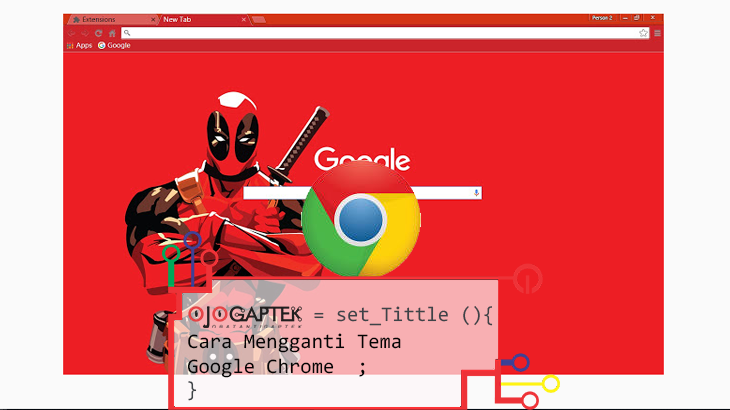
Lihat juga: Cara Mempercepat Download di Chrome
Untuk penggantian tema caranya sangat gampang sekali, yang pastinya ini dapat kamu terapkan pada google chrome yang ada pada komputer atau laptop kamu.
Caranya sebagai berikut:
- Langkah pertama yang harus kamu lakukan adalah pastinya dengan membuka google chrome yang kamu gunakan.
- Kemudian klik titik tiga di pojok kanan atas dan pilih setting atau setelan.
- Stelah kamu membuka setting , Selanjutnya kamu cari pada tab Appearance, dan Kamu klik pada bagian Themes.
- Selanjutnya, kamu akan diarahkan kesebuah toko tema web store pada google chrome kamu, dan disini kamu dapat memilih tema mana yang kamu ingin pakai, dangunakan pada chrome kamu.
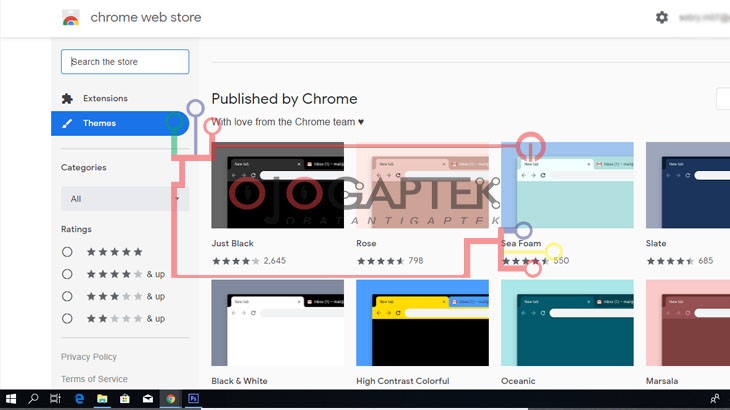
- Jika ada salah satu tema yang menurut kamu menarik, kamu dapat mengkliknya , dan kemudian kamu pilih Add to Chrome untuk proses pemasangan tema.
- Tunggu sampai proses download dan istalasinya selesai, kemudian kamu dapat kembali ke halaman utama chrome kamu dan lihat hasilnya.
Bagaimana, Mudah sekali bukan? Jika kamu belum puas dengan tema yang kamu pilih , kamu dapat mengulasi cara diatas untuk mendapatkan tema terbaik yang sesuai keinginan kamu.
Lihat juga: Cara Mempercepat Download di Chrome
Cara untuk Mengembalikan Tema Seperti semula
Untuk sebagian beberapa pengguna, khususnya yang menggunakan komputer atau laptop dengan spesifikasi rendah, terkadang tema ini membuat komputer atau laptop mereka bekerja lebih lambat, karena pengaruh dari pemasangan tema.
Jadi karena itu, kamu juga bisa mengembalikannya seperti semula untuk memperbaiki kinerja dan juga agar lebih cepat dalam memproses atau loading page.
Caranya sebagai berikut:
- Seperti diatas, Yang pertama buka dulu chromenya dan kemudian klik titik tiga pojok kanan atas.
- Pilih setting dan cari tab bagian Appearance, lalu kemudian kamu dapat memilih reset to default pada disamping tulisan Themes.
- Klik rest to default maka secara otomatis itu akan merubah tampilan chrome kamu menjadi seperti semula, saat sebelum kamu mengganti tema.
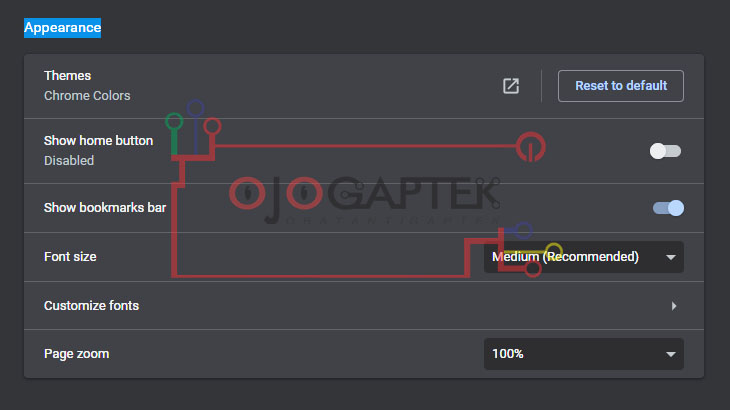
sangat mudah bukan? kamu dapat mengulagi cara diatas dengan mudah dan menerapkannya pada chrome yang kamu gunakan.
Lihat juga: Cara Menghilangkan Tab yang Muncul Sendiri di Google Chrome
Nah, itulah penjelasan kami tentang Cara Mengganti Tema Google Chrome dengan sangat mudah dan juga praktis yang bisa anda lakukan dan Anda coba. Semoga artikel pada hari ini bisa menjadi referensi untuk anda semua dan tetap berkunjung ke website kami untuk mendapatkan informasi dari dunia teknologi terupdate.
